码丁实验室,一站式儿童编程学习产品,寻地方代理合作共赢,微信联系:leon121393608。
配置Vbox(Ubuntu)使用主机摄像头
说明
- 在虚拟机里难免要使用内置或外置的摄像头
- 比如在做ROS By Example例子就要使用usbcam
- 比如开发Opencv,使用摄像头捕抓图像
- 要使用USB,就需要安装扩展Oracle_VM_VirtualBox_Extension_Pack
步骤
- 下载Oracle_VM_VirtualBox_Extension_Pack
http://download.virtualbox.org/virtualbox/
- 选择对应的版本,如Oracle_VM_VirtualBox_Extension_Pack-5.0.20-106931.vbox-extpack
-
安装到virtualbox, 在virtualbox管理器->管理->全局设定->扩展,并在右上角的添加扩展,并勾选上。
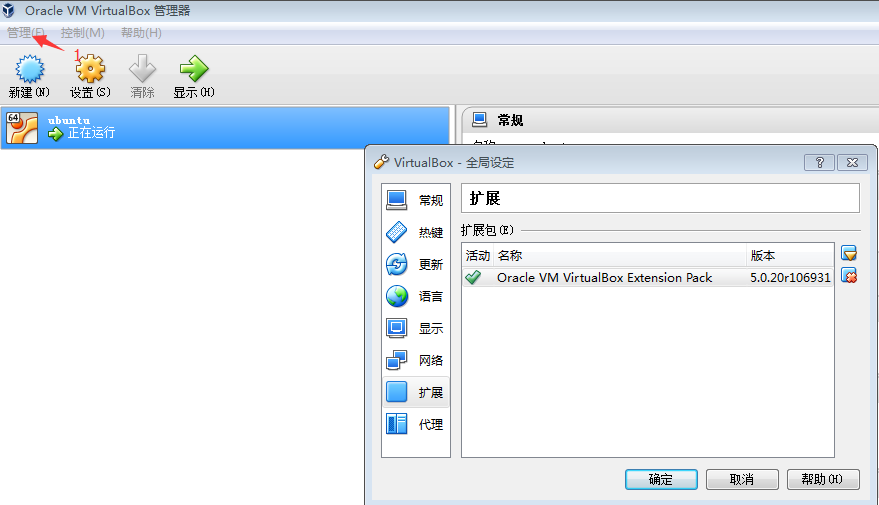
-
添加usbcam, 在virtualbox管理器->设置->USB设备->添加usbcam

-
重启虚拟机和virtualbox
-
启动虚拟机,点设备,下拉列表就会增加摄像头一栏,选择对应的摄像头就可以。
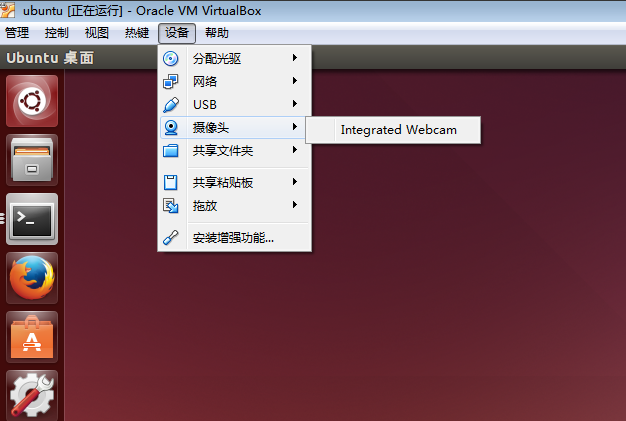
-
测试摄像头,安装cheese
$ sudo apt-get install cheese
- 打开cheese
$ cheese
应该看到弹出的窗口的视频图像了。

